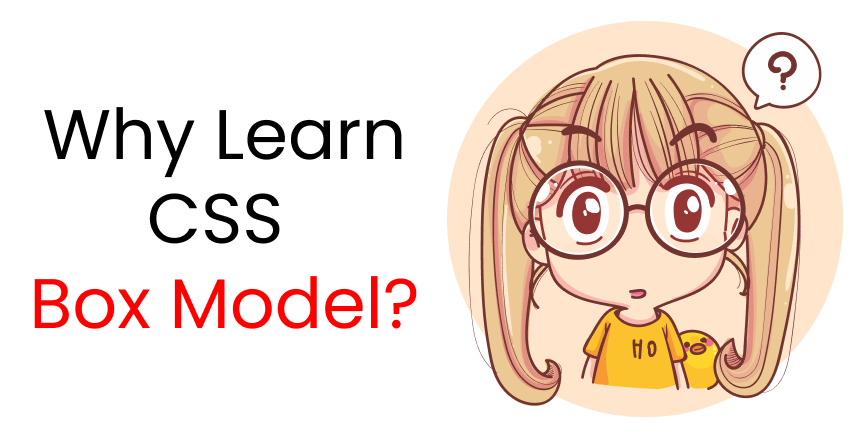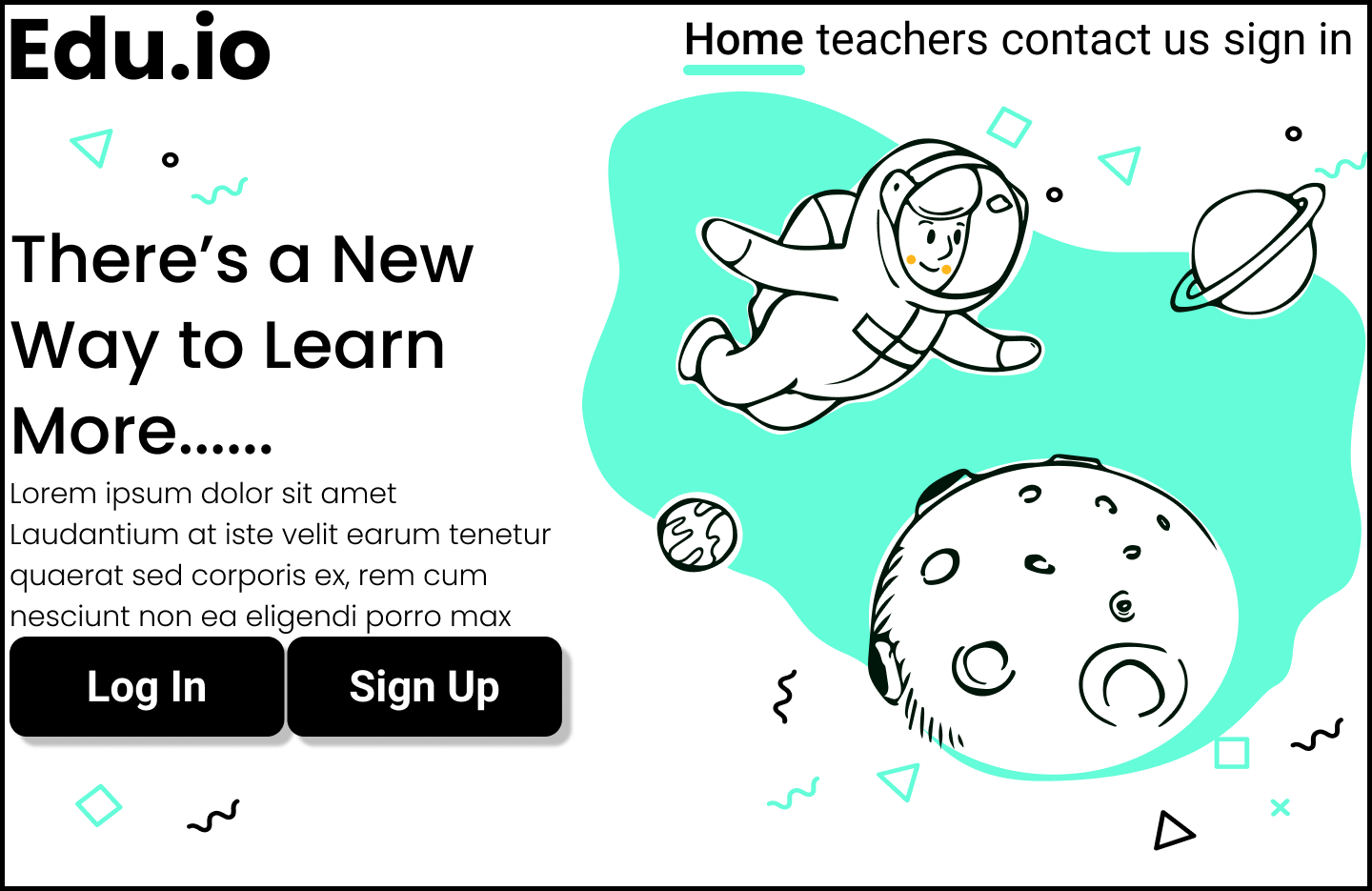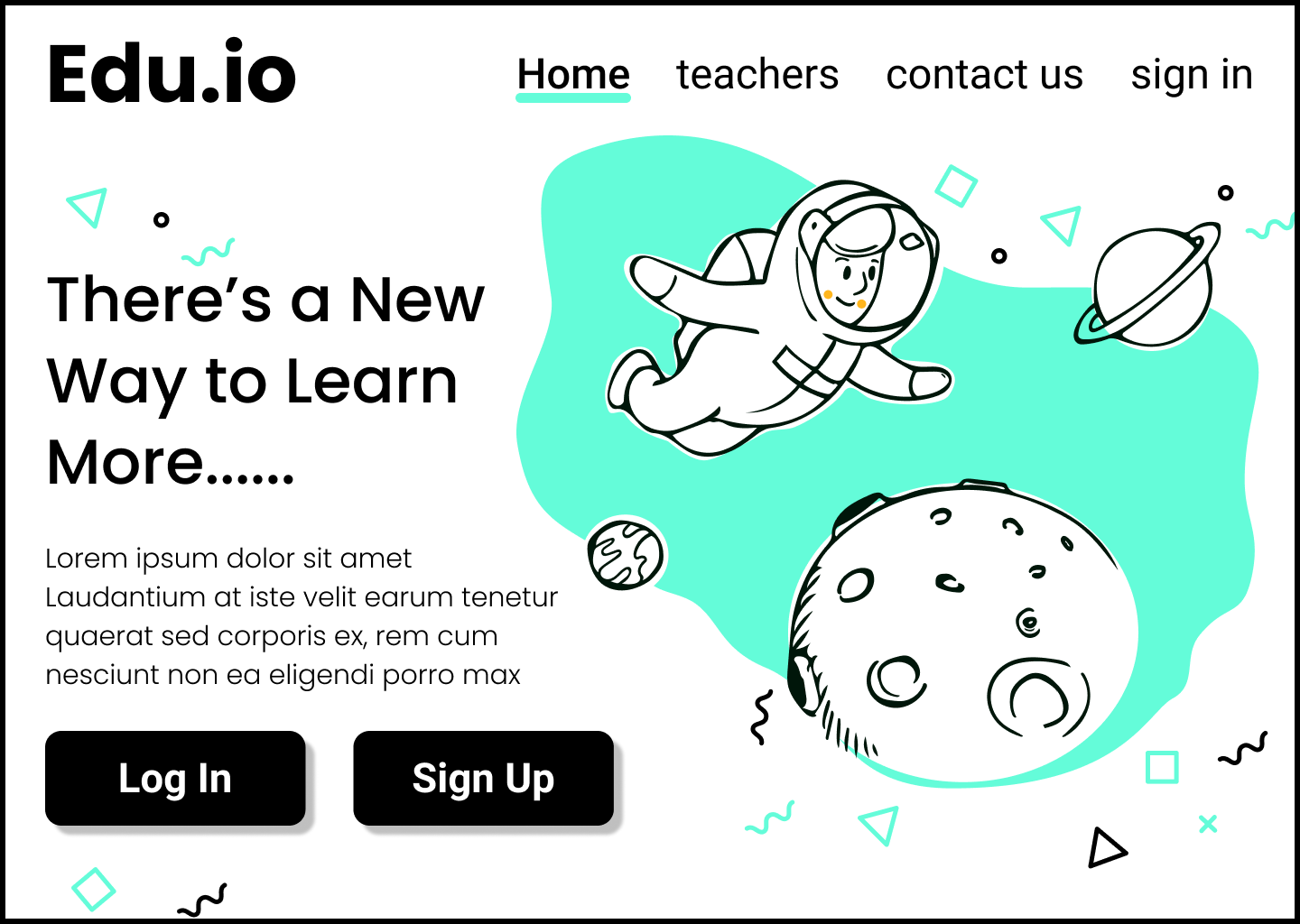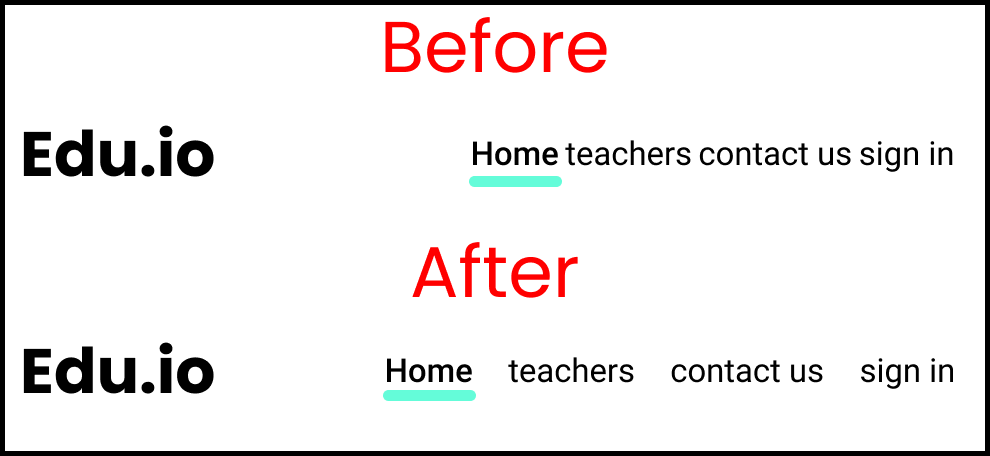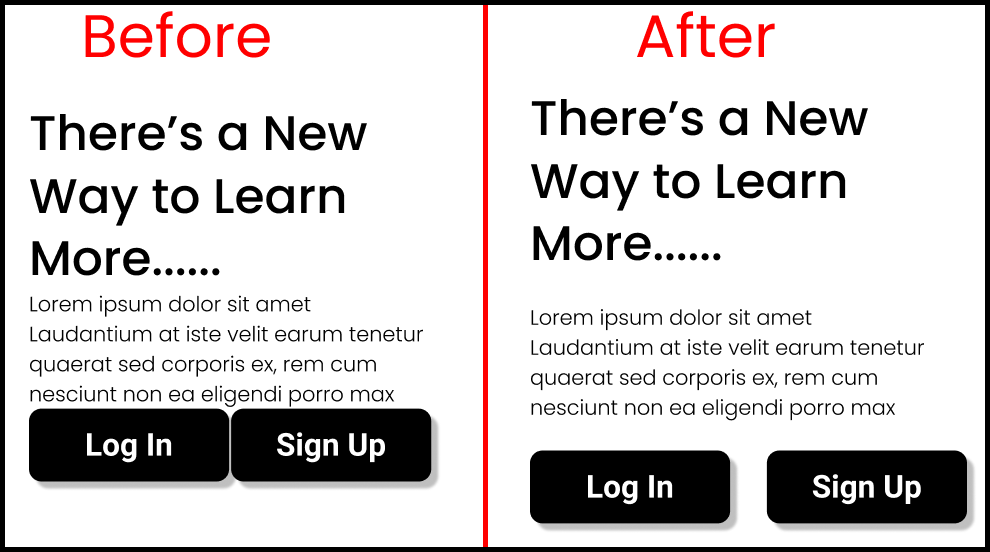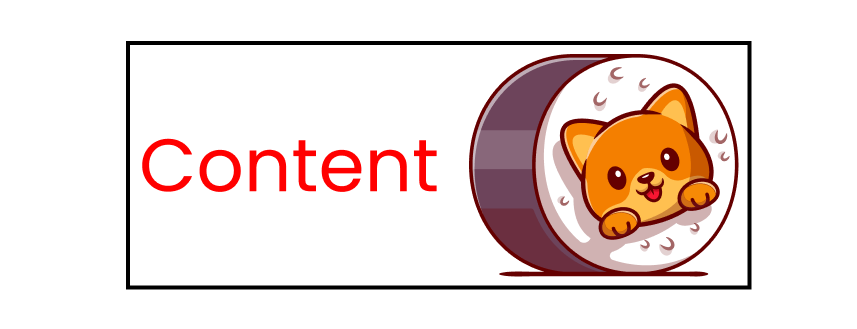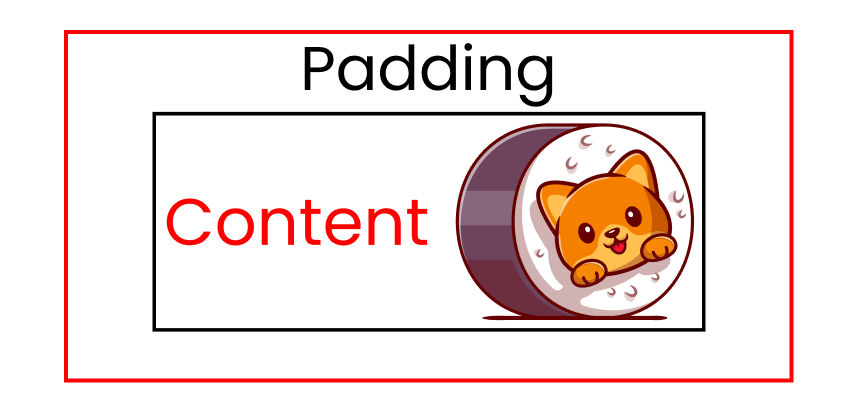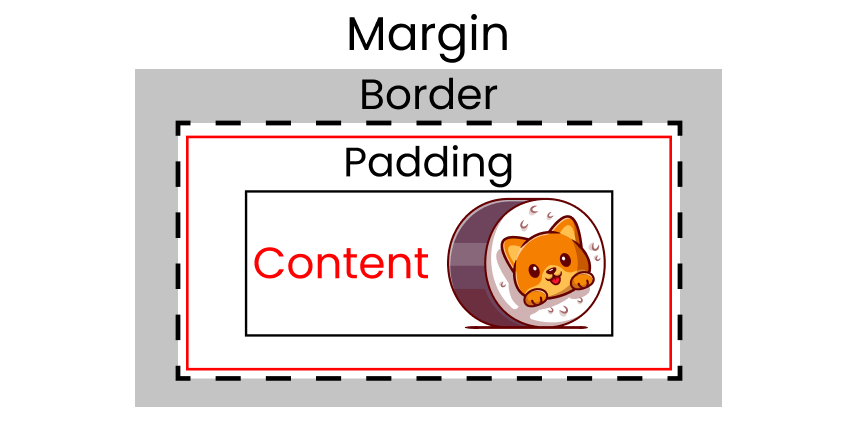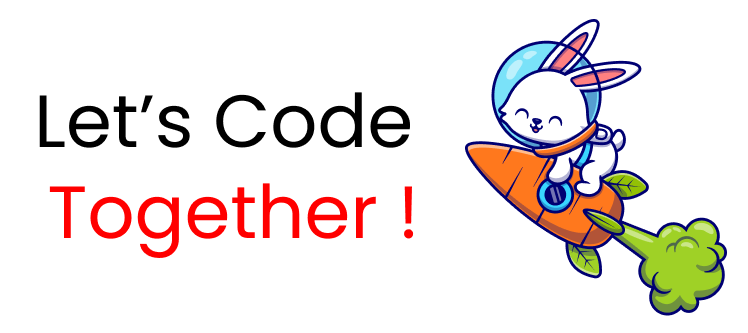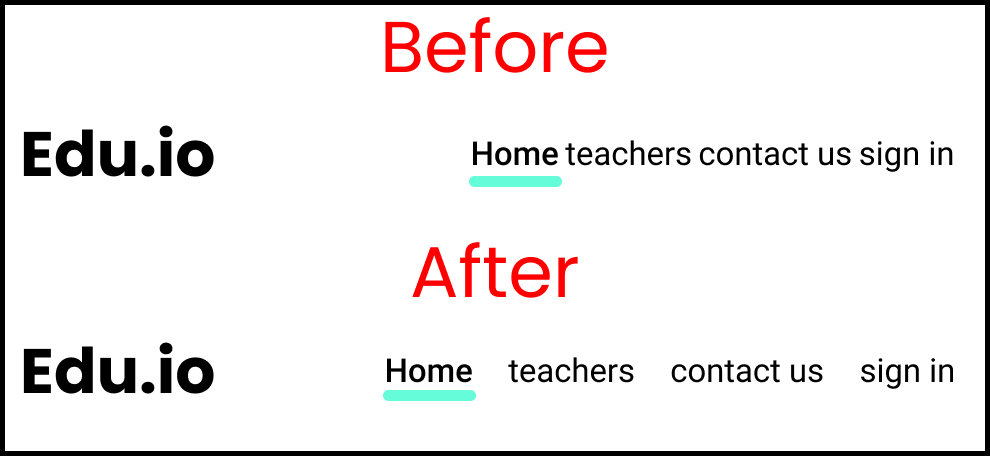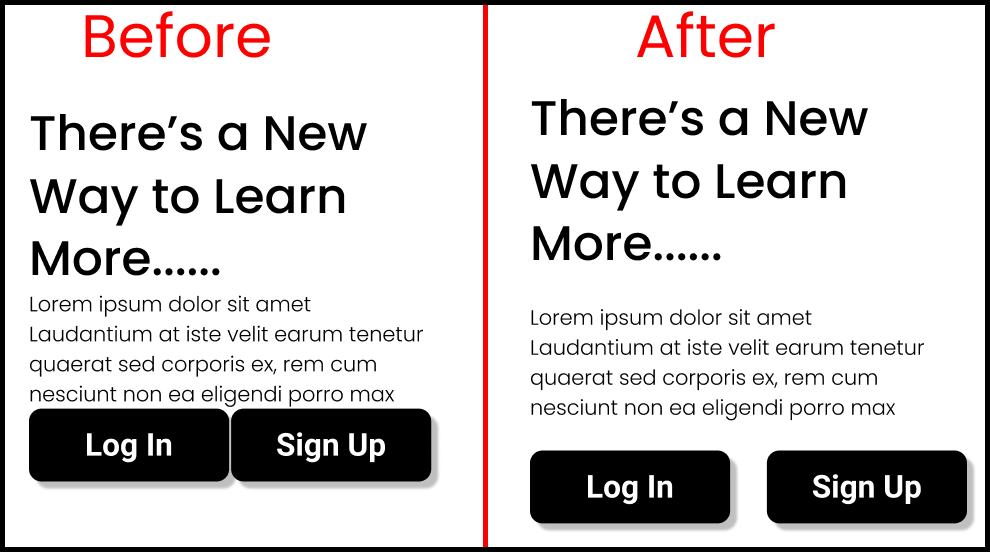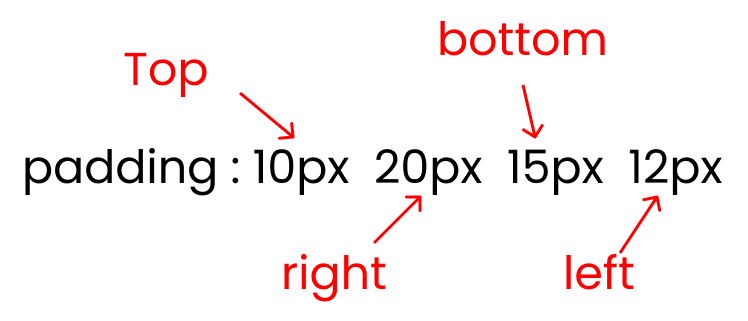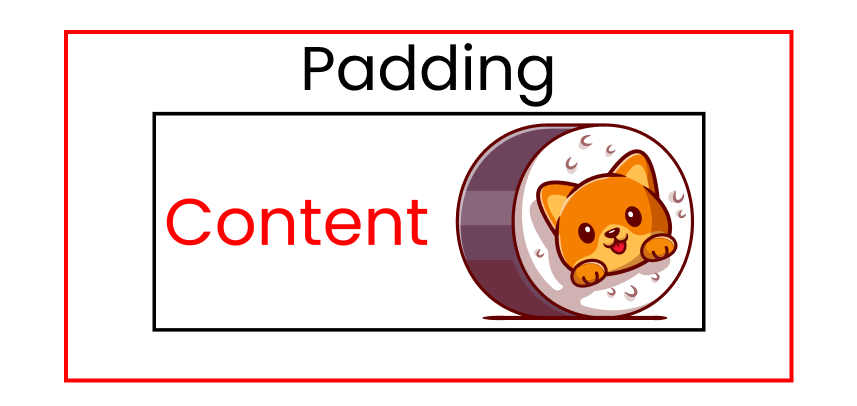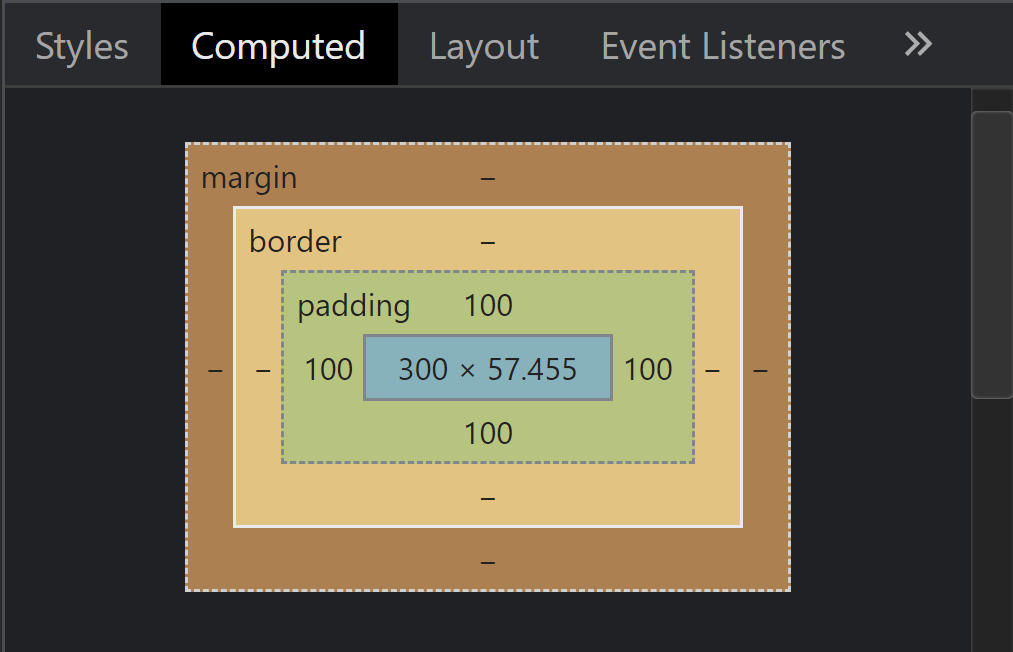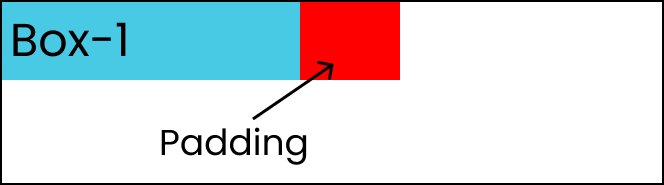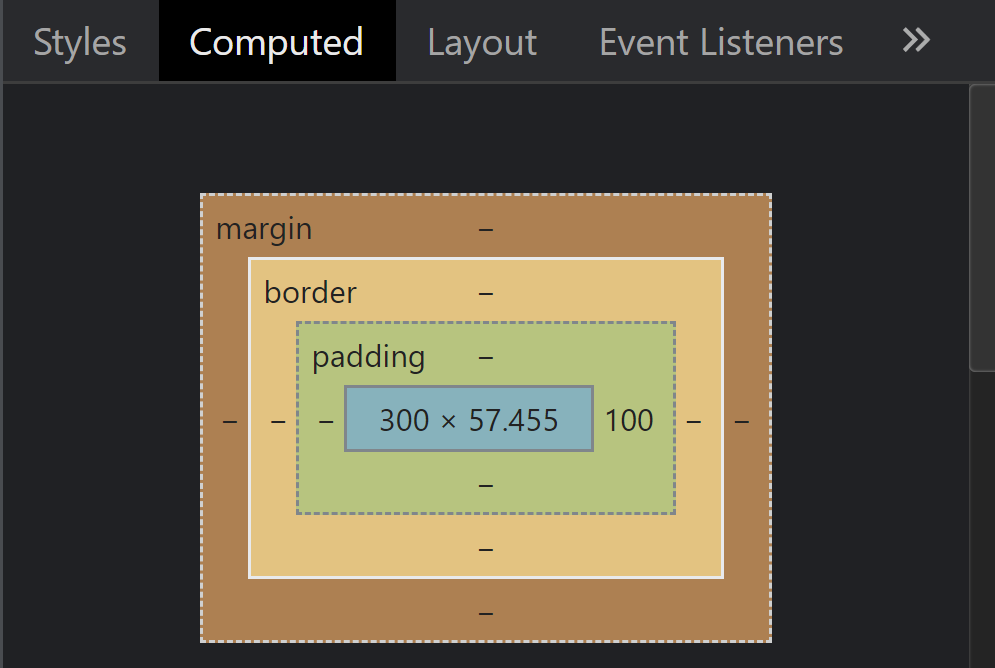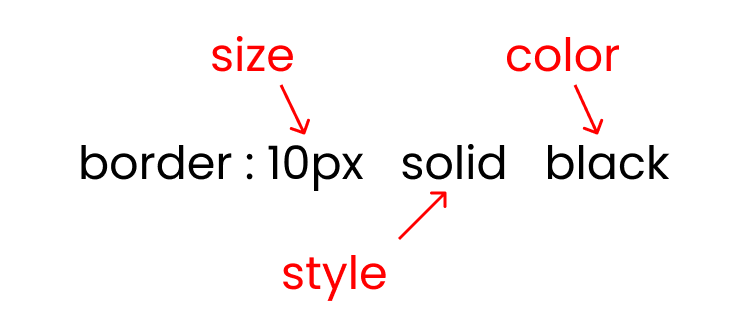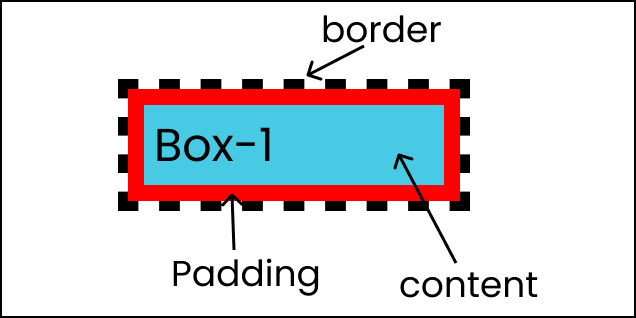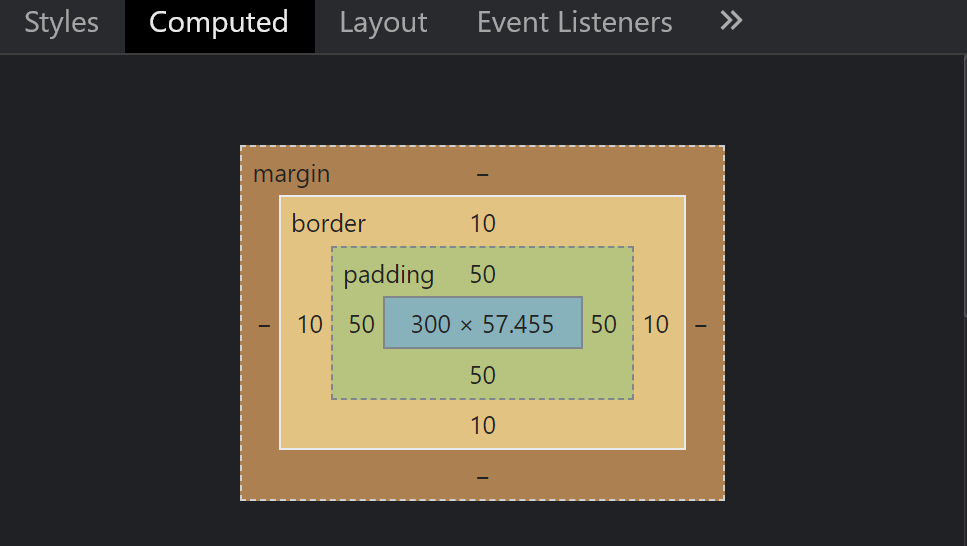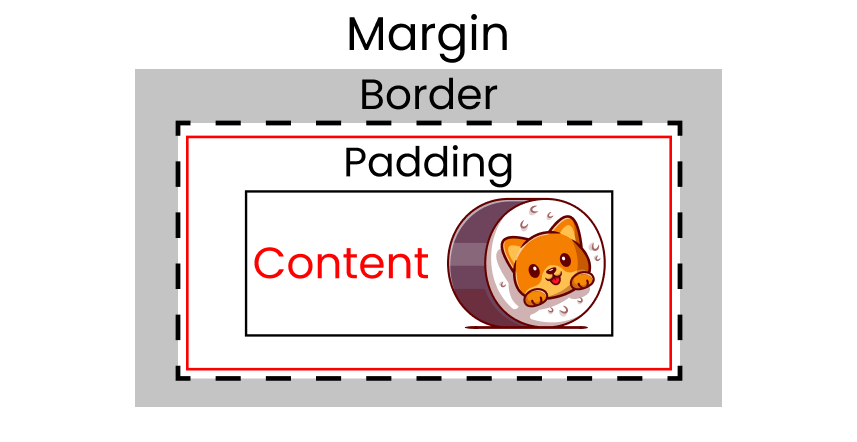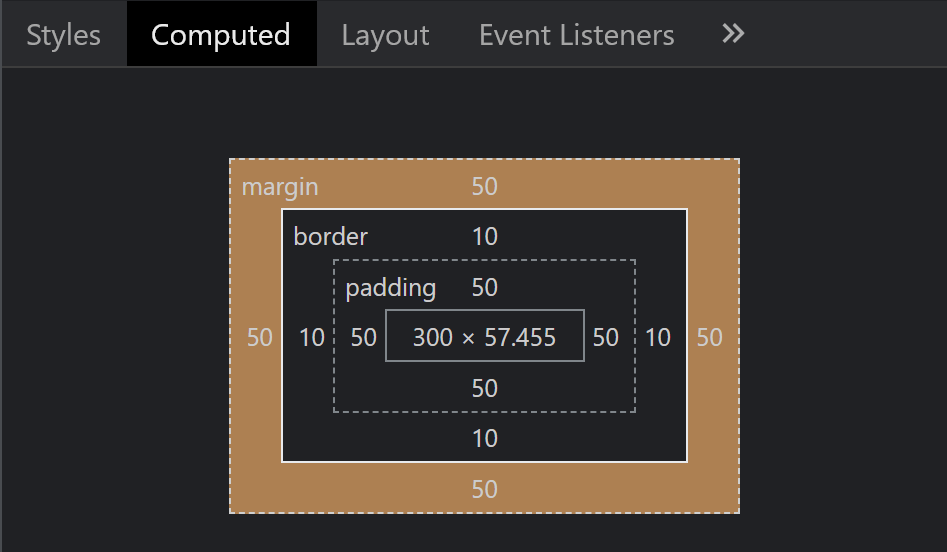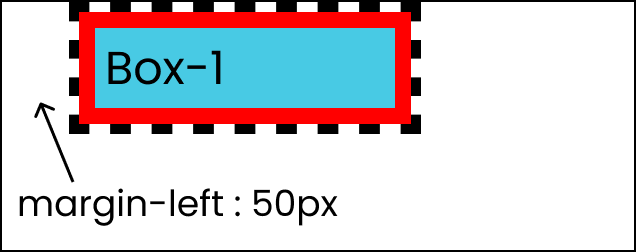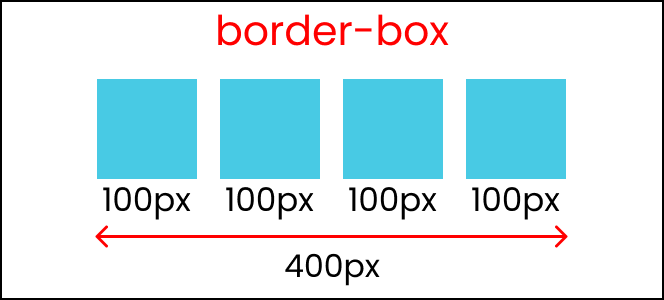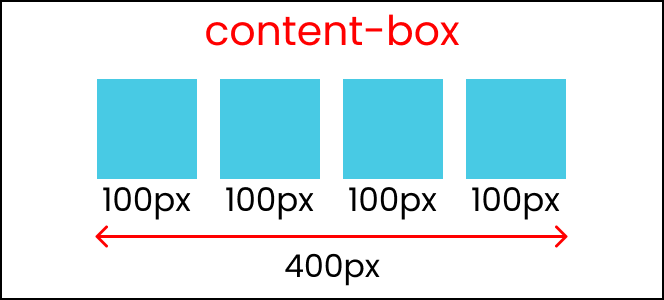- Отступы в CSS (margin и padding)
- Внешний отступ (margin)
- Внутренний отступ (padding)
- Проблема расширения (box-sizing)
- Свойства блочной модели CSS. Объяснение с примерами
- Оглавление
- Зачем изучать блочную модель CSS?
- Как использовать свойства блочной модели CSS
- Структура блочной модели CSS
- 1 слой блочной модели: Content
- 2 слой блочной модели: Padding
- 3 слой блочной модели: Border
- 4 слой блочной модели: Margin
- Как настроить проект
- HTML
- CSS
- Свойство Padding
- Как использовать свойство padding в CSS
- Свойство Border
- Как использовать свойство границы в CSS
- Свойство Margin
- Как использовать свойство margin в CSS
- Свойство box-sizing
- Примечание:
- В чем разница между content-box и border-box в CSS?
- Заключение
- Чем отличаются padding и margin
- Padding
- Margin
- Больше статей о выборе
Отступы в CSS (margin и padding)
В этой статье пойдёт речь о двух CSS свойствах: margin и padding. Оба они задают отступ. Но в одном случае это внешний отступ от других элементов, а во втором — внутренний отступ от содержимого. Эти свойства являются одними из наиболее часто используемых при создании сайтов. Разберём каждое по отдельности.
Внешний отступ (margin)
Как можно догадаться, внешний блок ограничивает ширину внутреннего. А внутренний ограничивает высоту внешнего. Чтобы различать блоки, подкрасим их рамки: внутренний будет красным, внешний синим. Получится такой результат:
Как видно из примера, рамки совпадают, потому что нет отступов. Теперь сделаем внешний отступ в 10px для внутреннего, красного, элемента так:
- margin-left — отступ слева
- margin-right — отступ справа
- margin-top — отступ сверху
- margin-bottom — отступ снизу
Как и с другими универсальными свойствами, которым можно передавать сразу 4 значения для 4 сторон (или углов), свойству margin можно передать 2 значения. К примеру так: «margin: 10px 20px«. Тогда верхний и нижний отступ будут равны 10px, а правый и левый будут равны 20px. А если передать 3 значения «margin: 10px 20px 30px«, то соответственно верхний отступ получится 10px, правый и левый — 20px, а нижний 20px.
Свойство margin может принимать ещё и значние «auto«. Это значение центрирует элемент по горизонтали.
С помощью значения auto у margin можно центрировать только блочные элементы. Для строчных используйте text-align: center.
В результате внутренний элемент будет иметь отступ сверху и снизу в 10px и находиться по центру родительского:
Этот приём центрирования используется практически на всех сайтах, на которых контент расположен в центре экрана.
Внутренний отступ (padding)
Внутренний отступ можно сделать через CSS свойство padding. Оно принимает значения аналогично свойству margin. Можно указать от одного до четырёх значений, чтобы задать разные отступы для разных сторон. Для демонстрации результатов работы этого свойства используем текст с выравниванием во всю ширину контейнера (text-align: justify;)
Тише, мыши, кот на крыше, а котята ещё выше. Кот пошёл за молоком, а котята кувырком. Кот пришёл без молока, а котята ха-ха-ха. Тише, мыши, кот на крыше, а котята ещё выше. Кот пошёл за молоком, а котята кувырком. Кот пришёл без молока, а котята ха-ха-ха.
- padding-left — отступ слева
- padding-right — отступ справа
- padding-top — отступ сверху
- padding-bottom — отступ снизу
Проблема расширения (box-sizing)
У свойства padding существует проблема. Это свойство расширяет элемент на величину отступа. Для наглядности создадим два одинаковых по ширине элемента «width: 200px;«, но у одного установим свойство padding:
Оба элемента имеют одинаковую ширину «width: 200px;«. Но нижний на 60 пикселей шире из-за того, что слева и справа есть отступ padding (по 30 px каждый), который расширяет этот элемент. Чтобы такого не происходило, необходимо задать элементу свойство box-sizing в значении border-box (по умолчанию оно в значении content-box):
Расширение элементов из-за внутреннего отступа padding иногда сильно мешает. Особенно при создании мобильных версий сайтов. Из-за них чаще всего на мобильных устройствах появляется горизонтальная прокрутка. Поэтому заранее убедитесь, что поставили свойство box-sizing в значение border-box для самых больших элементов на странице .
Свойства блочной модели CSS. Объяснение с примерами
Приветствую всех жителей хабравиля! Сегодня я подготовил для вас материал по основам по блочной модели CSS. Безусловно, многие из вас знают о чём идёт речь, но сегодня я постараюсь объяснить прописные истины более понятно и наглядно, что поможет вам создавать веб-сайты, с идеально подходящими друг другу элементами (с точностью до пикселя), и научит более точно использовать свойства размеров, полей, отступов и границ. Итак, всех приглашаю под кат и погнали!
Оглавление
Зачем изучать блочную модель CSS?
Блочная модель CSS состоит из свойств: box-sizing, padding и margin. Если их не использовать, то получим что-то похожее
Но если вы будете правильно использовать свойства блочной модели, ваш сайт будет выглядеть так
Выглядит гораздо более привлекательно, не так ли? Если вы хотите создать свой сайт с точными расчетами, как тот, что указан выше, то вы попали по адресу. Изучение блочной модели CSS — один из многих способов, которые помогут вам сделать веб-сайты, идеальные до пикселя.
В этой статье мы поговорим о том, как использовать эти свойства:
Как использовать свойства блочной модели CSS
Давайте посмотрим на несколько примеров, где мы можем использовать свойства блочной модели CSS. Мы собираемся проанализировать сайт, показанный выше.
Давайте внимательнее посмотрим на навигационную панель (navbar). Вы можете заметить разницу между примером, в котором используется свойство padding, и примером, в котором его нет:
Теперь давайте подробнее рассмотрим раздел содержимого вместе с кнопками. Опять же, вы заметите разницу — на правой картинке также используется свойство padding.
Структура блочной модели CSS
Говоря о блочной модели, стоит воспринимать её как луковицу. И эта «луковица» имеет 4 слоя:
1 слой блочной модели: Content
В HTML все ведет себя как ящик с контентом. Давайте вставим контент с изображением котенка.
2 слой блочной модели: Padding
Следующий слой блочной модели CSS — это слой заполнения. Он обертывает наш контент следующим образом
3 слой блочной модели: Border
Следующий слой блочной модели CSS — это пограничный слой. Он обертывает наш контент + отступы следующим образом
4 слой блочной модели: Margin
Следующим и последним слоем блочной модели CSS является слой полей. Он обертывает наш контент + отступ + границу следующим образом
Итак, давайте посмотрим, как эти свойства работают в проекте.
Как настроить проект
Это руководство подходит для всех, в том числе для новичков. Если вы хотите писать код, выполните следующие действия.
HTML
Откройте VS Code или Codepen.io и напишите этот код внутри тега body:
CSS
Очистите стили нашего браузера по умолчанию
Теперь давайте стилизуем наш блок
Все готово, приступим к программированию!
Свойство Padding
Но сначала давайте обсудим практическое использование свойства padding. Затем мы увидим, как использовать это свойство.
Обычно я использую отступы, чтобы оставить пространство между содержимым. Посмотрите на эту навигационную панель
Вот вам еще один пример — посмотрите на содержимое ниже с двумя кнопками
Как использовать свойство padding в CSS
Ниже представлены названия четырех свойств заполнения:
- padding-top
- padding-right
- padding-bottom
- padding-left
И помните, что отступы — это пространство, которое вы добавляете поверх основного контента:
Давайте добавим отступы к нашему контенту. Область красного цвета — это отступ
Чтобы воссоздать результаты, указанные выше, напишите этот код в свой CSS:
// Padding added on top, right, left, bottom of .box-1 .box-1
Откроем консоль разработчика и перейдем в вычисляемый раздел:
В самом центре — контент, который 300px в ширину. Посмотрите, вокруг контента мы добавили отступы по 100 пикселей.
Давайте попробуем добавить отступ только к одной стороне нашего контента (только с правой стороны):
Чтобы воссоздать результаты, указанные выше, напишите этот код в свой CSS:
.box-1 < padding: 0 100px 0 0; >// Or you can use .box-1
Теперь откройте вычисляемый раздел в консоли разработчика
Посмотрите — отступ в 100 пикселей был добавлен только с правой стороны нашего контента, как мы указали.
Свойство Border
Обычно вы будете использовать свойство border при создании кнопок. Вот демонстрация GIF
Обратите внимание, как появляется белая рамка вокруг кнопки, когда наводится указатель мыши на кнопку.
Как использовать свойство границы в CSS
И помните, граница — это пространство, добавленное поверх нашего контента + отступа:
Есть три важных параметра свойства границы:
- border size
- border style: solid (сплошная линия) / dotted («точечная» линия) / dashed (пунктир)
- border color
Как я перечислил выше, существует три стиля свойства границы. В этом примере мы будем использовать пунктирный стиль:
Чтобы воссоздать приведенные выше результаты, напишите этот код в своем CSS:
Откроем консоль и посмотрим расчеты блочной модели:
Теперь посмотрите на изображение выше — вокруг нашего контента + отступа добавлена граница 10 пикселей.
Свойство Margin
Обычно я использую свойство margin, чтобы добавить отступ между моим контентом и экраном на макете рабочего стола. Посмотрите на эту гифку:
Обратите внимание, что я добавил поля к левому и правому краям веб-сайта выше
Вот еще один пример использования свойства margin:
Как использовать свойство margin в CSS
Margin имеет всего четыре свойства поля:
- margin-top
- margin-right
- margin-bottom
- margin-left
И помните, margin — это пространство, добавленное поверх нашего контента + отступы (по padding) + границы:
Давайте добавим отступ к нашему контенту. Весь наш набор смещается из-за margin, как в этом GIF:
Чтобы воссоздать приведенные выше результаты, напишите этот код в своем CSS:
Можем еще раз проверить расчеты:
Посмотрите, вокруг нашего контента + отступов + границы было добавлено поле 50 пикселей .
Давайте попробуем добавить поле только к одной стороне нашего контента (только левой стороне):
Чтобы воссоздать результаты выше, напишите этот код в своем CSS
На консоли мы видим, что поле в 50 пикселей применено только к левой стороне
Свойство box-sizing
Это свойство определяет, как будут рассчитываться поля, отступы и границы. Есть три типа вычислений (можно называть их свойствами):
Примечание:
Мы не будем обсуждать padding-box, поскольку его поддерживает только Firefox, и он используется не очень часто.
В чем разница между content-box и border-box в CSS?
И border-box, и content-box работают одинаково. Посмотрите на эти изображения:
Итак, в чем здесь главное отличие? Разница заметна, когда мы добавляем поля, границу или отступы к нашим блокам.
Когда мы используем box-sizing: content-box, который является значением по умолчанию, он добавит поля, отступы и границы за пределами поля, например:
Вы также можете увидеть расчеты здесь:
Это означает, что все может выйти из-под контроля, и вы можете получить неожиданный результат. Это означает, что при таком подходе, будет сложно создавать адаптивные веб-сайты. Вместо этого всегда используйте свойство box-sizing: border-box.
Но когда мы используем свойство box-sizing: border-box, оно добавит поля, отступы и границы вовнутрь блока, например:
В box-sizing: border-box абсолютно точные расчеты HTML — элементов, а это значит, что такой способ является идеальным для создания адаптивных веб-сайтов.
Вы также можете поэкспериментировать со значениями — просто используйте этот код:
Заключение
Вот собственно и всё. Для желающих оставлю ссылку на видео-инструкцию к данному уроку от автора (Джоя Шахеба):
Чем отличаются padding и margin
У этого элемента есть пока невидимая граница border . Если мы отобразим эту границу, то увидим, что она прилипла к тексту.
А если поставим два таких элемента рядом, они почти прилипнут друг к другу, потому что между ними нет пространства:
Padding
Чтобы отодвинуть рамку нужен padding — внутреннее пространство между содержимым элемента и его границей border .
⭐ Padding — внутренний отступ.
padding можно задать отдельно сверху, справа, снизу и слева (то есть по часовой стрелке, начиная сверху). Или задать отдельно для верха-низа и право-лево, или вообще одинаковый для всех сторон.
Или даже все стороны по отдельности — вот так. Это аналог выражения padding: 10px 20px 30px 40px;
Все варианты padding одной картинкой:
Margin
margin — пространство от border , padding или контента до соседних элементов. Задаётся по такой же логике и тоже по часовой стрелке.
margin тоже можно задавать отдельно для всех сторон или сделать сразу одинаковым.
Внутренние и внешние отступы одной картинкой:
⭐ padding — внутри элемента, margin — снаружи.
Больше статей о выборе
«Доктайп» — журнал о фронтенде. Читайте, слушайте и учитесь с нами.